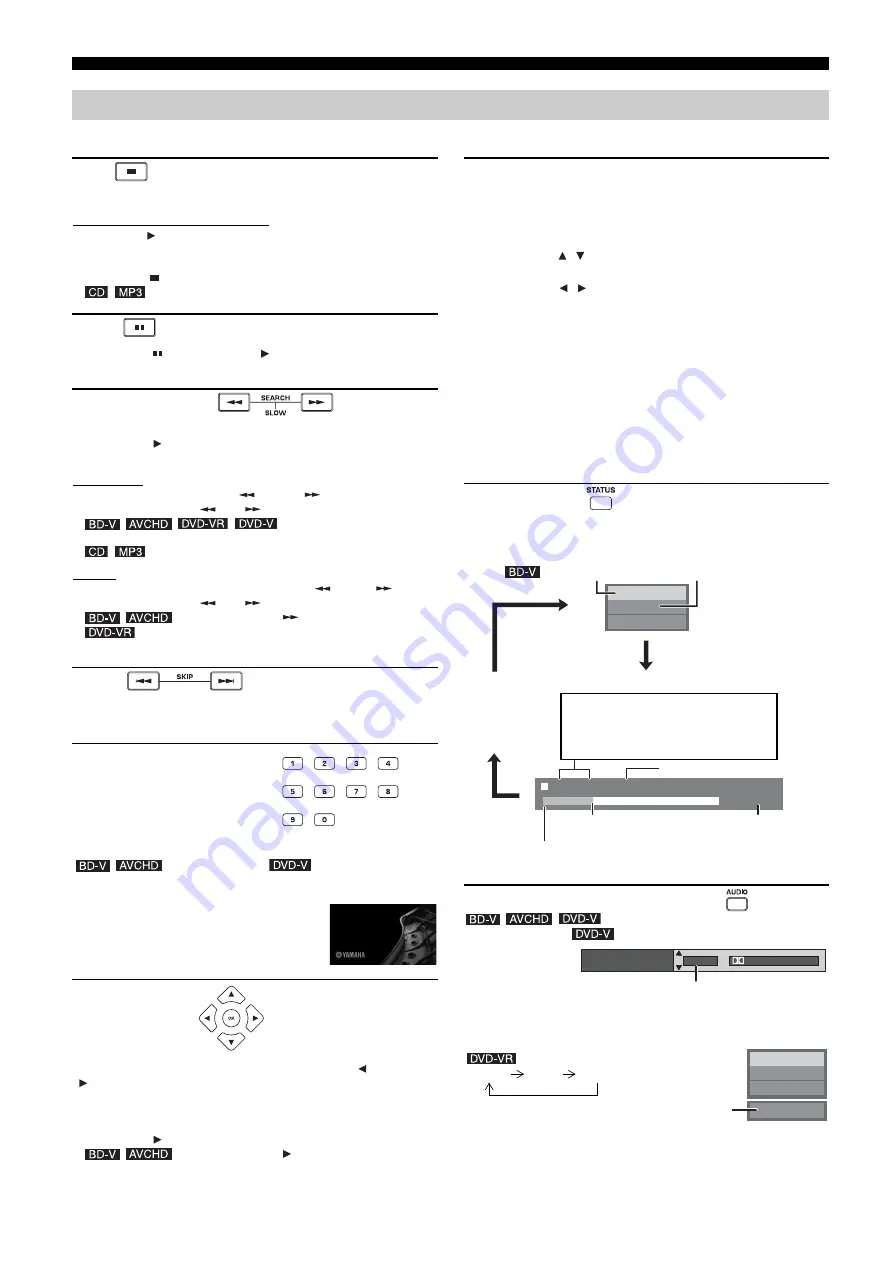
LECTURE
10
Fr
Ces fonctions peuvent ne pas marcher selon le type de disque.
Autres opérations pendant la lecture
Arrêt
La position d’arrêt est mémorisée.
Reprendre la fonction de lecture
Appuyez sur [
] (PLAY) pour reprendre la lecture à partir de cette
position.
• L’effacement de la position survient si le tiroir est ouvert ou si vous
appuyez sur [
] plusieurs fois pour afficher « STOP » sur l’appareil.
•
: La position est supprimée si l’on éteint l’appareil.
Pause
• Appuyez sur [
] à nouveau ou sur [
] (PLAY) pour reprendre la
lecture.
Rechercher/Ralenti
La vitesse augmente jusqu’à 5 étapes.
• Appuyez sur [
] (PLAY) pour revenir à la vitesse de lecture normale.
• Pour certains disques, la vitesse peut ne pas changer.
Rechercher
Lors de la lecture, appuyez sur [
] ou sur [
].
• Appuyez et maintenez [
] ou [
] sur l’unité centrale.
•
:
Le son se fait entendre au premier niveau de la recherche avancée.
•
: La vitesse est fixée à une seule étape.
Ralenti
Una fois l’appareil mis en pause, appuyez sur [
] ou su [
].
• Appuyez et maintenez [
] ou [
] sur l’unité centrale.
•
: Réservé à la lecture [
] avancée.
•
: Si la lecture se poursuit pendant environ 5 minutes, la lecture
au ralenti se met automatiquement en pause.
Sauter
Passez au titre, chapitre, ou piste que vous voulez lire.
• Chaque appui augmente le nombre de sauts.
Commencer à partir d’un
élément sélectionné
La lecture commence à partir du titre ou du chapitre sélectionné.
•
Le titre s’affiche une fois la lecture arrêtée
(l’image de droite s’affiche à l’écran). Lors de
la lecture, le chapitre est désigné.
Image par image
Une fois l’appareil mis en pause, appuyez sur [
] ou sur
[
].
À chaque appui, l’image suivante s’affiche.
• Appuyez et maintenez la touche enfoncée pour faire avancer tour à tour la
lecture ou revenir en arrière.
• Appuyez sur [
] (PLAY) pour revenir à la vitesse de lecture normale.
•
: Réservé à la lecture [
] avancée.
Ex. 5:
[0]
]
[0]
]
[5]
15: [0]
]
[1]
]
[5]
Ex. 5:
[0]
]
[5]
15: [1]
]
[5]
Format écran
Lorsque des barres noires s’affichent en haut, en bas, à gauche, et à
droite de l’écran, vous pouvez agrandir l’image de manière à faire le
plein écran.
1
Appuyez sur [
OPTION
].
2
Appuyez sur [
,
] pour sélectionner « Format écran » et appuyez
sur [
OK
].
3
Appuyez sur [
,
] pour sélectionner « Coup. côté » ou « Zoom
avant ».
Normal:
Reproduction normale
Coup. côté: Les barres noires aux côtés droit et gauche de l’image 16:9
disparaissent et l’image est agrandie. Veuillez remarquer
que les côtés droit et gauche de l’image sont coupés
lorsque la barre noire n’est pas affichée.
Zoom avant: Les barres noires en haut et en bas de l’image 4:3
disparaissent et l’image est agrandie. Veuillez remarquer
que les parties supérieure et intérieure de l’image sont
coupées lorsque la barre noire n’est pas affichée.
• Lorsque « Aspect TV » (
21) est réglée sur « 4:3 Pan. et balay. » ou sur
« 4:3 Boîte aux lettres », l’effet « Zoom avant » est desactivé.
Messages d’état
Les messages d’état vous renseignent sur la lecture en cours. Chaque
fois que vous appuyez sur la touche [
STATUS
], les informations
affichées changeront.
Changement audio durant la lecture
Vous pouvez modifier le numéro de la chaîne audio chaque fois que
vous appuyez sur la touche. Cette manipulation vous permet de modifier
la langue de la piste de son (
17, Bande sonore), etc.
Play
BD-Video
T1 C1 0:05.14
0:20.52
Pas d’affichage
Ex :
Type de disque
État de la lecture
T: Titre
C: Chapitre
PL: Sélections
Les éléments
changent en
fonction du
disque lu.
Temps écoulé dans le titre
Position actuelle
Durée totale
Cet affichage peut ne pas apparaître, selon le type de
disque ou de l’état de la lecture.
1 ENG
Bande sonore
Digital 3/2.1ch
Ex :
Anglais est sélectionné.
Play
DVD-RAM(VR)
AudioLR
« AudioLR » est
sélectionné
AudioLR
AudioL
AudioR






























